Hayu Urang Diajar Kumaha Ngahirupkeun Tulisan Média Sosial Dina Teu Aya Waktosna
Upami anjeun hoyong tulisan média sosial anjeun menonjol, anjeun kedah diajar kumaha nambihan animasi. Dina ngan sababaraha menit, anjeun tiasa nyandak gambar kitu-kitu jeung transformasi kana emas internét. Urang sadayana ngartos yén ngajaga ayana dina platform ieu penting pikeun ngawangun bisnis sareng merek, tapi komitmen waktos tiasa mareuman seueur seniman énggal. Kami di dieu pikeun nunjukkeun anjeun cara anu langkung saé.
Desainer grafis dipénta pikeun nyiptakeun langkung seueur eusi pikeun média sosial ayeuna, sareng anjeun terang naon anu langkung saé tibatan desain anu pikaresepeun? Desain panon-catching nu ngalir. Upami anjeun parantos lami damel di Photoshop, anjeun langkung caket tibatan anu anjeun pikirkeun pikeun nambihan animasi. Dinten ieu, urang bakal ngajalankeun Saatos Balukar ku kituna anjeun tiasa ningali kumaha akrab antarbeungeutna. Kami bakal nyandak sababaraha desain sareng nambihan sababaraha gerakan halus dina After Effects.
{{lead-magnet}}
Nyiapkeun Gambar Anjeun dina Photoshop
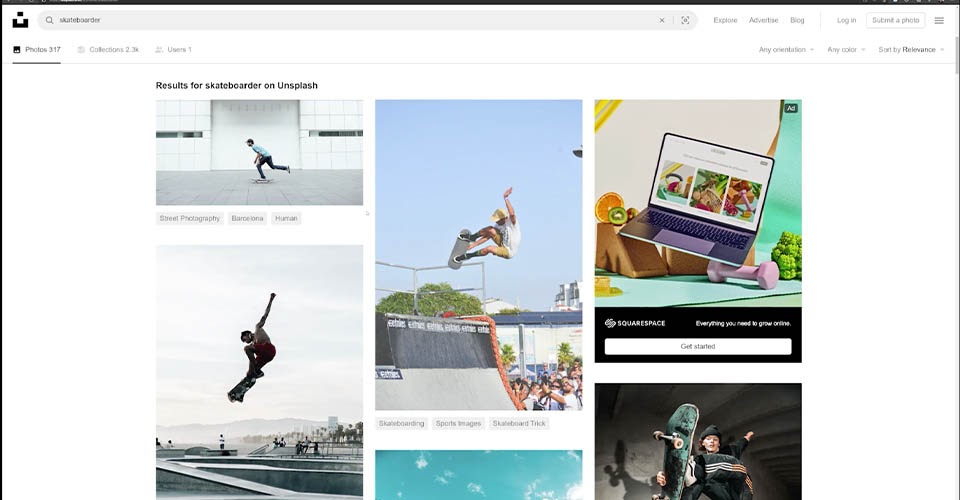
Kami bakal gawé bareng Photoshop CC 2022 jeung After Effects CC 2022, tapi téknik ieu kedah dianggo dina versi heubeul ogé. Kami tetep saderhana pisan pikeun ieu. Ayeuna anjeun tiasa ngahirupkeun dina Photoshop, tapi éta tiasa rada nangtang. Sabalikna, langkung gampang nyiapkeun file anjeun supados tiasa dianggo langkung saé dina After Effects.
Kumaha cara milih gambar anu pas pikeun ngahirupkeun
Pikeun ngamimitian, anjeun kedah milih gambar anu leres. Neuteupngawasaan panganteur After Effects.

Kami geus milih gambar tukang skateboard, sarta kami hayang ngahirupkeun latar. Ieu mirip pisan sareng seueur padamelan anu anjeun pikahoyong salaku desainer sareng animator lepas. Klién anjeun bakal hoyong sababaraha unsur ditarik tina latar payun sareng disimpen di tempat anu énggal atanapi animasi dina sababaraha cara.
Janten ningali gambar di luhur, kumaha urang kedah ngagerakkeun aranjeunna? Nya, urang badé nganggo trik kuno. Gantina subjek pindah, latar tukang bakal siklus ti kénca ka katuhu, méré kesan gerak.

Anjeun oge kudu nengetan cahayana. Nalika sumber cahaya anu béda katingalina saé pikeun gambar cicing, éta bakal katingali nalika anjeun ngamimitian mindahkeun kana latar anu béda, atanapi anu cahayana henteu cocog deui. Pamirsa anjeun panginten henteu terang naon anu salah, tapi aranjeunna bakal ngaganggu pangaruhna. Kawas pesulap mabok, éta bener maéhan ilusi.
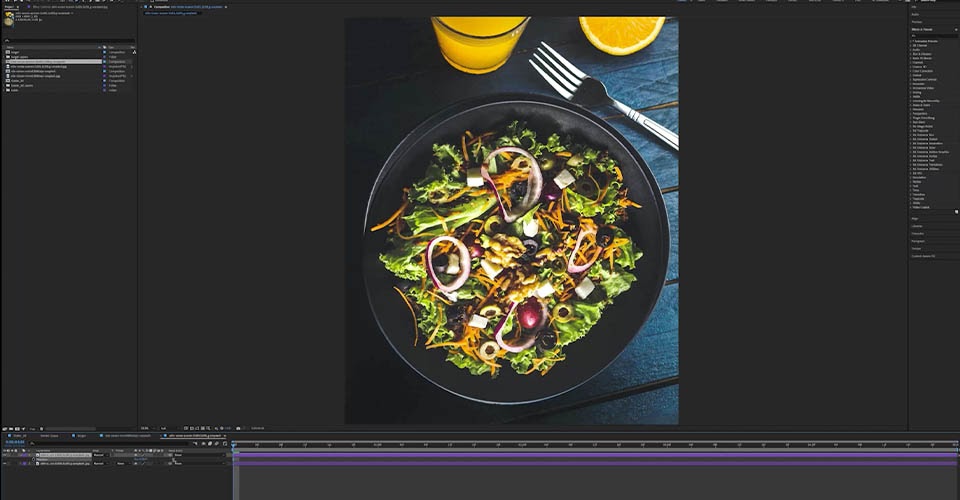
Pisahkeun lapisan anjeun (jeung namikeunana)
Sakumaha anjeun tiasa tingali dina pidéo di luhur, kami nganggo masker (leuwih hadé henteu ngaruksak) pikeun misahkeun subjek, nyaéta papan, kalangkang, jeung latar. Hal ieu ngamungkinkeun urang nyieunPerbaikan halus upami urang perhatikeun masalah di jalan. Upami urang nembé ngahapus piksel, éta bakal leungit salamina (sakali anjeun ngalangkungan rentang CTRL/CMD+Z).
Pastikeun nami unggal lapisan nalika anjeun angkat. Henteu aya anu langkung parah tibatan nyobian milarian hiji gambar dina daptar Lapisan 1 - 100.
Kasang tukangna peryogi sakedik polesan, sabab henteu saluyu sareng sudut pandang anu dituju.
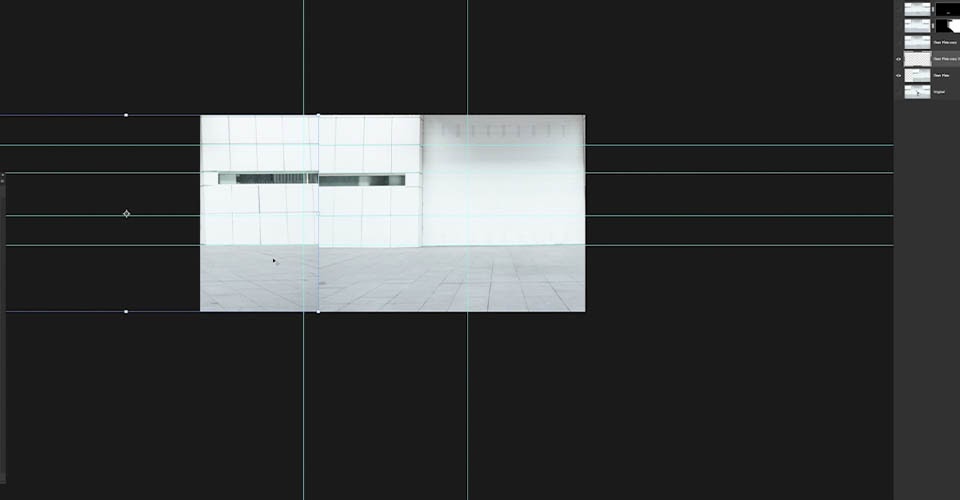
Tujuan kami pikeun ngagulung latar tukang, tapi anjeun tiasa ningali dua sisi henteu cocog. Kusabab sisi kénca langkung saluyu sareng pituduh kami, hayu urang salin sisi éta, balikkeun, teras teundeun ka katuhu. Sakali kami geus dijejeran up, make CTRL / CMD + E pikeun ngagabungkeun lapisan.
Parios ukuran gambar anjeun
Saméméh urang mawa gambar kana After Effects, urang kudu mariksa ukuran gambar urang. After Effects tiasa ngadamel sababaraha file anu lumayan ageung…tapi komputer anjeun panginten henteu kuat pisan. Aya sababaraha cara pikeun ngarobih ukuran gambar anjeun, tapi urang badé ngamimitian ku ngarobih kanvas urang. Ieu ngarobah kanvas urang tanpa mess kalawan piksel wae, lajeng urang bisa ngatur ukuran gambar urang pikeun pas.
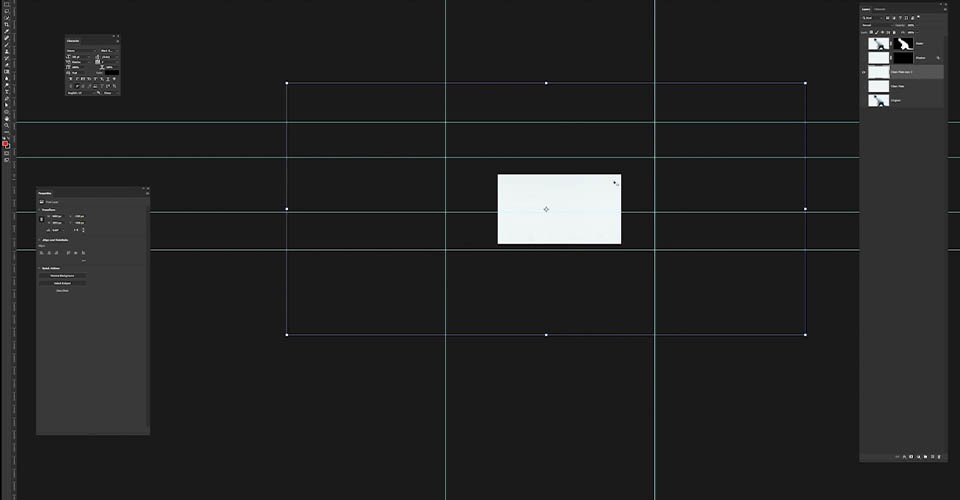
Kami nyaluyukeun kanvas ( Gambar > Ukuran Kanvas… ) kana 1920x1080. Ayeuna gambar urang CARA langkung ageung, janten urang kedah nyaluyukeunana supados pas.
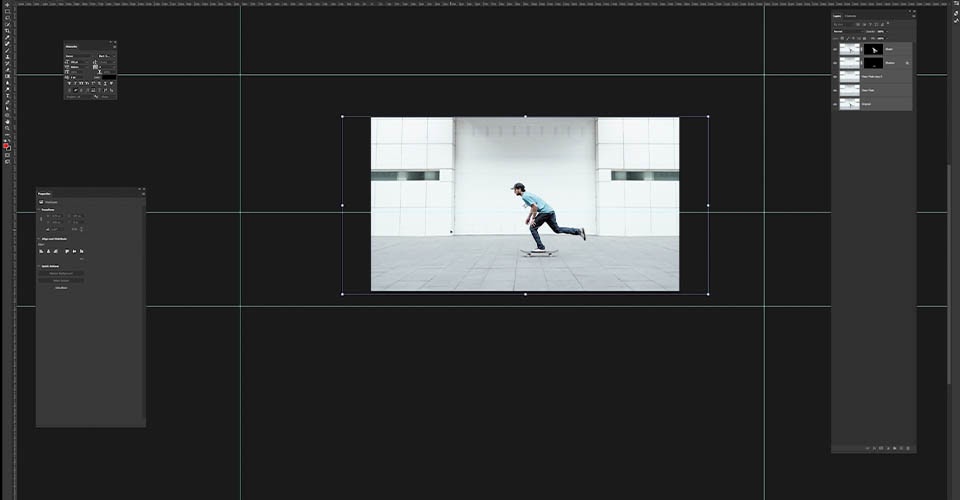
Masih aya sababaraha kasampurnaan, tapi urang tiasa ngalereskeunana dina After Effects kalayan sakedik kabur. Anjeun bakal aya bewara yén aya sababaraha piksel ngagantung di luar ujung kanvas.Kadang-kadang anjeun hoyong anu tetep, tapi urang henteu peryogi aranjeunna di AE. Anggo alat Crop ( C ) pikeun gancang motong gambar anjeun pikeun pas kana kanvas. Ayeuna waktuna pikeun mawa gambar urang kana After Effects tur mimitian animasi.
Impor File Photoshop kana After Effects
Pariksa ngaran lapisan anjeun lajeng simpen karya anjeun (kami nyarankeun nambihkeun hal sapertos "to_AE" supados anjeun tiasa mendakan file anjeun kalayan gampang. Upami anjeun peryogi bantosan ngalangkungan After Effects, kami parantos nyayogikeun anjeun. Anjeun tiasa ningali pidéo éta, atanapi nganggo metode gancang ieu.
Kumaha cara ngimpor file tina Photoshop kana After Effects
- Buka After Effects
- Pindah ka File > Impor > File
- Pilih file anjeun
- Klik Impor
Ayeuna parios perbandingan antara Photoshop sareng After Effects.
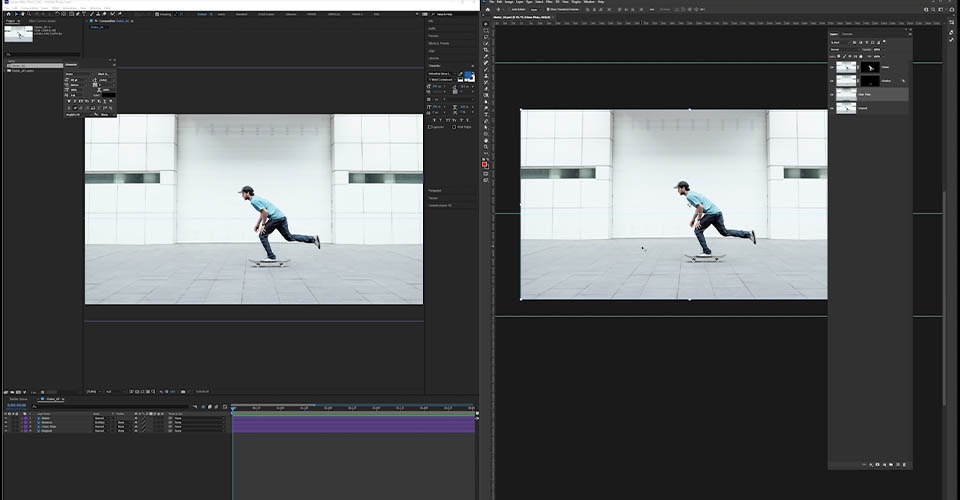
Katingalina mirip pisan? Adobe ngusahakeun tetep akrab antara rupa-rupa software, Ngagampangkeun pikeun ngalih antara aplikasi dina Creative Cloud. Anjeun bakal perhatikeun lapisan kami dina garis waktos, sanaos katingalina rada béda. Ieu sababna nami lapisan anjeun mangrupikeun léngkah anu penting.
Kalayan anyar ieu komposisi (comp ka urang pro) Anjeun bakal tiasa nyetél FPS anjeun atanapi pigura-per-detik. Sacara umum, animasi dipigawé dina 24 fps (24 pigura sarua 1 detik footage), tapi meureun aya kaayaan dimana anjeun peryogi leuwih atawa kurang. Eta sadayana gumantung kana proyék jeung anjeunkabutuhan klien.
Setel komposisi anjeun
Kami ngarepkeun anjeun parantos nginum kopi anjeun, sabab kami badé gancang (ngaran kaulinan nyaéta pos média sosial animasi dina no waktos pisan, leres?)
Ayeuna, cara anu paling gampang pikeun ngahirupkeun skateboard ieu nyaéta mindahkeun latar, sanés? Nalika urang ngalih kaluar tina jalan, éta ampir sigana skater nu lunges ka hareup.

Sadayana anu urang kedah laksanakeun nyaéta duplikat latar tukang, sapertos dina kartun. Grab lapisan, teras buka Edit > Duplikat ( CMD/CTRL + D ) sareng anjeun bakal nampi lapisan énggal. Urang sacara téoritis tiasa ngadamel puluhan salinan sareng ngahirupkeun aranjeunna ngalayang, tapi aya metode anu langkung gampang: Motion Tile.
Animating in After Effects
Motion Tile
Di sisi katuhu layar anjeun, buka Effects and Presets, teras teangan Motion Tile. Séréd teras teundeun éta kana lapisan anjeun (kade ulah lungsur kana lapisan anu salah, sanaos éta tiasa nyiptakeun éfék anu saé).
Di kénca anjeun bakal ningali kontrol épék anjeun, kalayan dua pilihan konci: Lebar Kaluaran sareng Jangkungna Kaluaran. Nalika urang nempatkeun "200" dina Lebar Kaluaran…

Ayeuna urang gaduh sakedik deui latar tukang di kénca sareng katuhu. Kami geus éféktif duplikat gambar ku jumlah leutik. Ayeuna upami anjeun nyobian ngaklik daérah duplikat, anjeun moal tiasa. Ngan lapisan aslina anjeun bisa dipindahkeun.
Tangtosna, duplikasi saderhana atanapi ubin nyiptakeun leutikartefak. Lamun urang nempo taneuh atawa tukang, aya garis nu teu cukup kasampak katuhu. Sarta pamustunganana, ulah overdo eta kalawan nomer Kaluaran. Anjeun bakal ngadat komputer anjeun.
Pikeun ngahirupkeun ieu, hayu urang saluyukeun panjang komposisi urang. Pindah ka Komposisi > Setélan Komposisi.
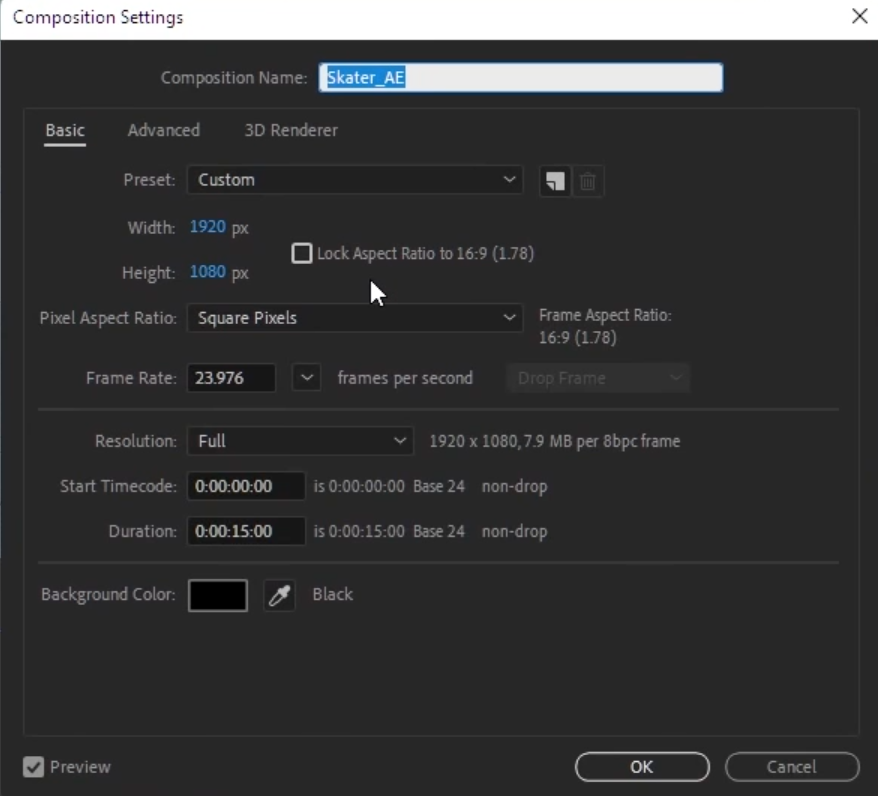
Urang ogé bisa ngarobah FPS, sakumaha geus dibahas di luhur. Setel ieu kanggo 5 detik, sareng waktosna pikeun ngahirupkeun gambar ieu.
Animating with Keyframes
Twirl down on your clean plate layer and you’ll see your Transform options.
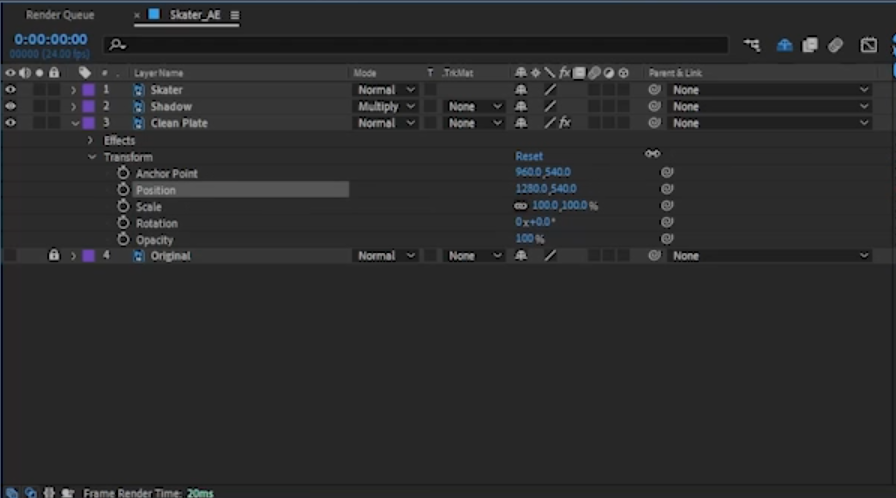
Pastikeun Playhead anjeun aya di awal timeline anjeun, teras klik Stopwatch di gigireun Posisi . Ieu nandaan sumbu x sareng y lapisan anjeun dina waktos éta. Anjeun nembé nyiptakeun Keyframe munggaran anjeun dina timeline. Ieu mangrupakeun blok wangunan dasar animasi dina After Effects.
Pindahkeun Playhead ka tungtung timeline anjeun sarta anjeun bakal nyieun Keyframe sejen. Ayeuna balik deui ka Transform sareng saluyukeun Posisi supados latar tukang ngalih ti kénca ka katuhu (atanapi ka katuhu ka kenca, upami anjeun badé gaduh Tony Hawk wannabe ieu flipping a gnarly 360 ka Boneless).
Sawaktos Anjeun mencet play, After Effects interpolasi kumaha lapisan kedah ngalih supados aya dina pigura konci kahiji sareng panungtung dina waktos anu ditangtukeun.
GIF
Mun urang hayang skateboarder urang gerak gancang, urang ngankudu mindahkeun salajengna handap piring dina waktos allotted. Pikeun mindahkeun leuwih laun, nutupan taneuh kirang. Tapi aya hiji hal anu urang perhatikeun yén henteu pisan hemat. Jahitan tempat ubin duplikat kami ngahiji nyaéta sakedik janky. Kabeneran, urang tiasa nutupan éta ku sababaraha gerakan kabur.
Tambahkeun gerakan kabur
Gerak kabur nyaéta goresan atanapi smear gambar anu disababkeun ku obyék obah nalika paparan lensa. Dina video gerak blur biasana disababkeun ku lénsa fokus kana hiji obyék bari item kaluar fokus gerak di latar tukang. Pikeun kasus urang, éta pangaruh anu urang hoyong dianggo.
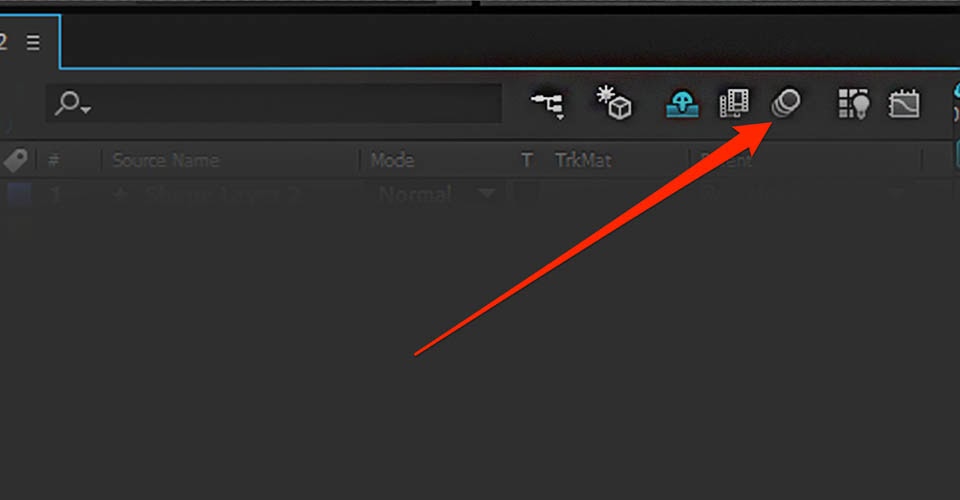
Ketok kontrol Motion Blur (tilu bunderan nutup babarengan). Anjeun bakal ningali kotak muncul di gigireun lapisan anjeun. Ngan pilih piring bersih anjeun, sarta lalajo blur gerak nyumputkeun imperfections. Sapertos kitu, urang gaduh sababaraha animasi anu saé tanpa kesang. Tapi urang salawasna bisa noel hal up malah leuwih.
Nambahkeun bayangan anu réalistis
Anjeun tiasa perhatikeun yén kalangkang handapeun skateboard masih aya garis ti taneuh aslina.

Kami henteu nyobian ngadamel gambar sosial anu saé. Kami nyobian ngadamel hal anu patut dibagikeun. Hayu urang ngalereskeun éta gancang. Ayeuna, urang bisa geus saukur ngalereskeun ieu dina Photoshop saméméh bringing eta leuwih, tapi urang poho (atawa rada, urang skipped hambalan nu jadi urang bisa mintonkeun Anjeun dieu! Tempo, urang terang naon urang ngalakonan sakabeh waktu).
Kahiji, jieun alapisan anyar ku buka Lapisan > Anyar ( CMD/CTRL + Y ) tur pilih eusian hideung. Ieu nyiptakeun padet hideung ukuran komposisi urang. Ngagunakeun alat Pen (P), urang bade ngagambar bentuk basajan. Teu kudu sampurna, ngan ide dasar kalangkang.
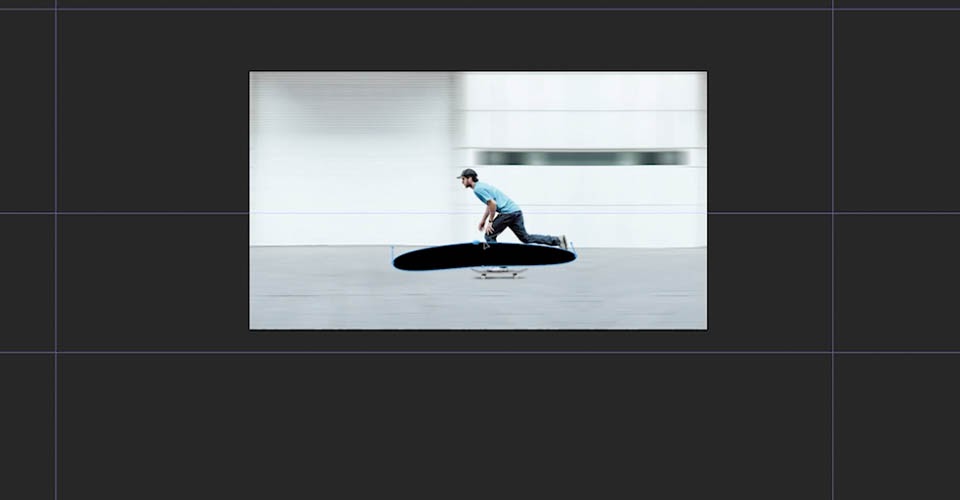
Sawaktos urang nutup topéng, urang bakal ningali bentuk anu diciptakeun dina gambar urang. Éta ... alus. Tapi urang bisa nyieun jalan. Nganggo titik sareng Bezier Handles, saluyukeun bentukna dugi ka pas handapeun skateboard. Upami anjeun ngadamel masker dina Photoshop, ieu kedah karasa biasa.
Kalayan sakedik padamelan, urang ngagaduhan anu pas di handapeun skateboard.
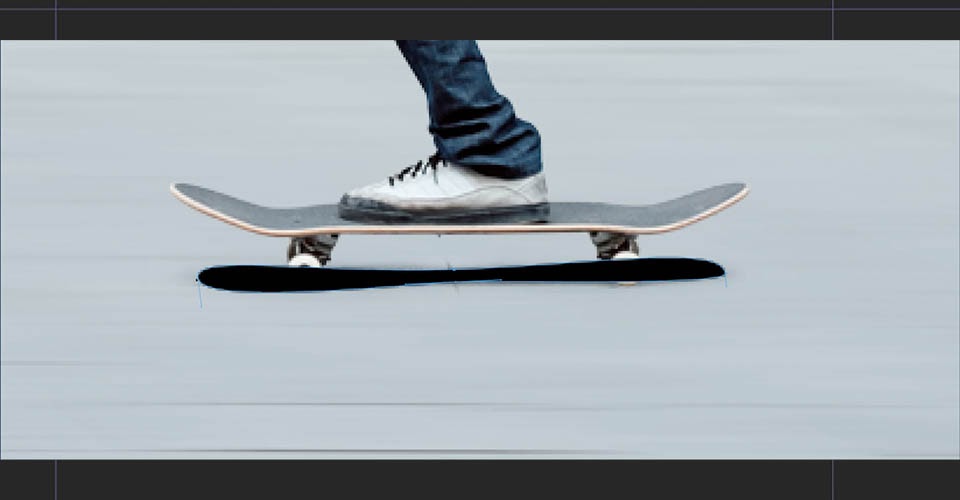
Ayeuna pareumkeun lapisan kalangkang asli sareng ganti nami lapisan Shadow anyar urang (atanapi Shadow 2, atanapi Darkwing Duck, atanapi naon waé anu cocog pikeun anjeun). Kawas dina Photoshop, urang boga Blending Modes. Upami anjeun henteu ningali aranjeunna, pencét F4 . Pindahkeun Shadow anyar anjeun ka Multiply .
Ieu sigana rada kasar, jadi hayu urang bulu tepi. Puter buka menu Mask sareng anjeun bakal ningali seueur pilihan.

Saluyukeun Feathering sareng voila! Nalika urang maénkeun deui, urang ayeuna boga gambar animasi slick, tur éta jujur nyandak urang euweuh waktu pisan.
Render dina Antrian Render
Tangtosna, gambar ieu henteu ngalakukeun nanaon pikeun anjeun upami disimpen dina After Effects salamina. Hayu urang tingali naha urang tiasa ngalereskeun éta.
Upami anjeun teu wawuh sareng istilah éta, Rendering ngan ukur nyarios After Effects (atanapiaplikasi nu mana wae nu Anjeun pake pikeun ngawangun komposisi) pikeun manggang sadaya lapisan kana hiji pilem (mp4, mpeg, Quicktime, jsb). Quicktime bakal dianggo pikeun sabagéan ageung kabutuhan Anjeun, tapi kami ogé nyarankeun Apple ProRes 422. Dina hal ieu, hayu urang ngagunakeun Animasi, nu bakal uncompressed, file resolusi luhur. Upami anjeun ngagaduhan Audio, pastikeun éta dihurungkeun di handapeun jandela.
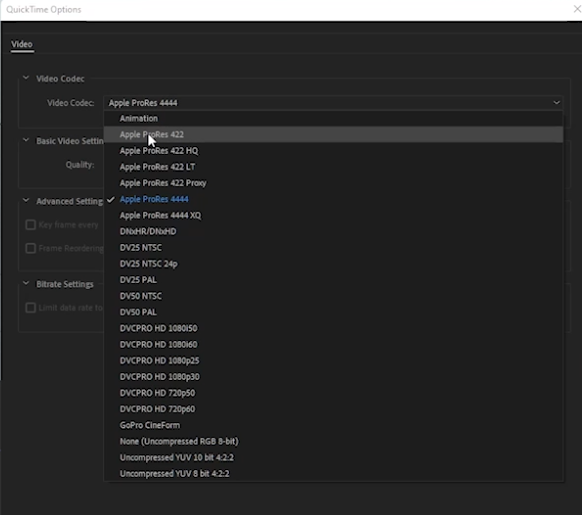
Pencét Oké , teras anjeun kedah milih mana file ieu badé angkat. Pencét Kaluaran Pikeun sareng milarian lokasi anu anjeun pikahoyong.
Tebak naon? Anjeun ngan nyieun hiji animasi. Anjeun nyandak gambar, motong kana lapisan rapih, animasi lapisan eta, sarta ngarobah éta komposisi jadi pilem. Kami bungah pisan wawuh ka anjeun ayeuna.
Tangtosna, upami anjeun hoyong leres , anjeun kedah balik deui ka pidéo supados kami tiasa ngajarkeun anjeun sababaraha deui trik.
GIF
Kickstart your After Effects journey
Animating design Photoshop anjeun nyokot gambar sosial pisan jeung ngarobahna jadi viral neunggeul (meureun). Sakali anjeun ngartos dasarna, anjeun bakal tiasa ngalaksanakeun padamelan anjeun ku cara anu luar biasa. Upami anjeun milarian tempat pikeun ngamimitian perjalanan animasi anjeun, angkat ka After Effects Kickstart!
After Effects Kickstart mangrupikeun kursus intro After Effects pamungkas pikeun desainer gerak. Dina kursus ieu, anjeun bakal diajar alat anu paling sering dianggo sareng prakték pangsaéna pikeun ngagunakeunana